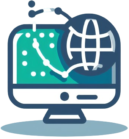Después de leer mi guía sobre cómo comprar online sin tarjeta de crédito , has decidido confiar en PayPal para pagar tus compras online. Sin embargo, como se trata de su primera experiencia con este tipo de servicio, todavía no ha comprendido cómo crear su cuenta, cómo asociar una tarjeta de pago a su cuenta y cómo utilizar esta última para sus pagos. Si efectivamente este es el caso y quieres mi ayuda nuevamente para comprender mejor cómo funciona PayPal, ¡déjame decirte que hoy es tu día de suerte!
De hecho, en los siguientes párrafos te explicaré cómo utilizar PayPal , proporcionándote la información necesaria para aprender a utilizar el famoso servicio de pago online. Además de mostrarte el procedimiento detallado para crear tu cuenta y asociarla a una tarjeta de pago, te contaré cómo utilizar PayPal tanto para compras en Internet como para pagos en tiendas físicas. ¿Cómo se dice? ¿Es esto exactamente lo que querías saber? Entonces no tardes más y profundiza en el tema de inmediato.
Ánimo: ponte cómodo, tómate todo el tiempo que creas oportuno y dedícate a leer los siguientes párrafos. Sigue atentamente las instrucciones que estoy a punto de darte y te aseguro que poniendo en práctica mis «consejos» podrás comprender cómo funciona PayPal y utilizar tu cuenta online como mejor te parezca. Dicho esto, ¡solo me queda desearte una buena lectura y mucha suerte en todo!
Cómo abrir una cuenta PayPal

Antes de llegar al corazón de este tutorial y explicar cómo utilizar PayPal , puede resultar útil conocer el procedimiento para registrarse en el famoso servicio de pago electrónico y crear una cuenta online.
Para registrarse en PayPal desde su computadora, conéctese al sitio web oficial del servicio , haga clic en el botón Registrarse , elija el tipo de cuenta que prefiera entre Cuenta Personal (le permite realizar compras en línea, enviar y recibir dinero con la posibilidad de asociar una tarjeta o una cuenta bancaria) y Cuenta Comercial (dedicada a quienes tienen un negocio comercial, para aceptar pagos de todo el mundo a tarifas competitivas) y presione el botón Continuar .
En la nueva página abierta, ingrese sus datos personales usando los campos Nombre , Apellido , Dirección de correo electrónico y Contraseña y haga clic en el botón Siguiente , luego complete el registro especificando los datos requeridos en los campos Dirección , Ciudad , Código postal , Fecha de nacimiento y Campos de números de móvil ; coloque la marca de verificación necesaria para aceptar las condiciones de uso de PayPal y presione el botón Aceptar y crear cuenta para crear su cuenta en línea.
Sin embargo, si prefiere registrarse en PayPal desde un teléfono inteligente o tableta utilizando la aplicación PayPal para dispositivos Android e iOS , inicie esta última y toque la opción ¿No tienes una cuenta PayPal? Regístrese e ingrese su número de teléfono en el campo correspondiente.
Luego presione el botón Continuar , ingrese el código de verificación que se le envió por SMS en el campo correspondiente (o toque la opción Ignorar , para no verificar su número de teléfono) y especifique los datos requeridos en los campos Dirección de correo electrónico , Contraseña , Nacionalidad , Nombre , Apellido , Fecha de Nacimiento y Dirección .
Finalmente, marca la casilla para aceptar los términos de uso de PayPal y presiona el botón Aceptar y crear cuenta para completar el registro y abrir una cuenta PayPal .
Cómo asociar una tarjeta con PayPal
Luego de crear tu cuenta PayPal, podrás asociarla a una tarjeta de crédito o débito de los circuitos Visa , Visa Electron , MasterCard , Maestro , American Express , Aura y Discover . ¿Cómo hacer? ¡Te lo explicaré enseguida!
Cómo utilizar Paypal con Postepay

Para utilizar PayPal con Postepay , debes conectar la tarjeta prepago en cuestión a tu cuenta PayPal y, posteriormente, acceder a tu extracto de cuenta Postepay , para verificar tu identidad y eliminar los límites que aplica PayPal a las tarjetas no verificadas.
Para continuar, conéctese a la página principal de PayPal , haga clic en el botón Iniciar sesión , ingrese los datos de acceso a su cuenta en los campos Correo electrónico o número de teléfono móvil y Contraseña y presione el botón Iniciar sesión para iniciar sesión.
Ahora, haga clic en el elemento Monedero ubicado en el menú superior, elija la opción Conectar una tarjeta e ingrese los detalles de su tarjeta Postepay en los campos Número de tarjeta , Caducidad y Código de seguridad (el código CVV de 3 dígitos que se muestra en el reverso del papel). . Por lo tanto, asegúrese de que la dirección de facturación visible en el campo Dirección de facturación sea correcta (si no, presione la opción Agregar nueva dirección ) y haga clic en el botón Conectar tarjeta para asociar Postepay con Paypal .
Una vez hecho esto, presione los botones Confirmar tarjeta y Solicitar código para permitir que PayPal debite 1,50 euros de su Postepay (que le será devuelto dentro de los 30 días posteriores al final del procedimiento de verificación), operación necesaria para verificar su identidad y Confirme el Postepay asociado con PayPal anteriormente.
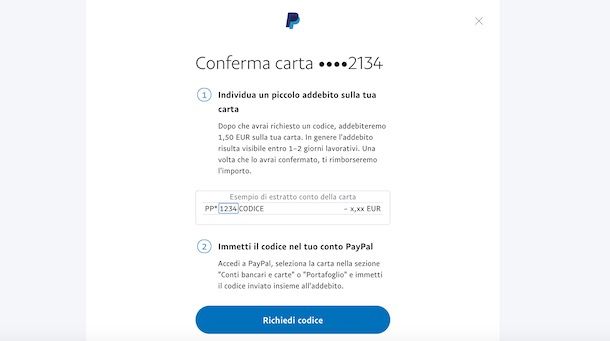
Dentro de unos días (generalmente 1-2 días hábiles), recibirá el cargo en cuestión: luego acceda a la lista de sus transacciones Postepay (puede hacerlo desde el sitio web oficial de Correos o descargando la aplicación Postepay para Android e iOS). ), localice el cargo de PayPal y anote el código de 4 dígitos enviado con el cargo.
Ahora, acceda nuevamente a la sección Monedero de su cuenta PayPal, haga clic en la tarjeta Postepay visible en el cuadro Métodos de pago , ingrese el código de verificación en el campo correspondiente y presione el botón Confirmar , para completar el procedimiento de verificación y comenzar a retirar y depositar dinero de tu Postepay a través de PayPal sin limitaciones.
Si prefiere utilizar su teléfono inteligente o tableta para agregar la tarjeta Postepay a su cuenta PayPal, inicie la aplicación de servicio para dispositivos Android e iOS , inicie sesión en su cuenta, toque el icono de la rueda dentada , en la parte superior derecha, y seleccione el Opción de cuentas y tarjetas bancarias .
En la nueva pantalla que aparece, toque el botón + , elija la opción Tarjeta e ingrese su número de Postepay en el campo Número de tarjeta . Luego presione el botón Siguiente , ingrese la fecha de vencimiento y el código de seguridad de la tarjeta en los campos MM/AA y CVV y toque el botón Conectar tarjeta para conectar su Postepay a su cuenta PayPal.
Debes saber, sin embargo, que no es posible iniciar el procedimiento para confirmar tu PostePay a través de la aplicación PayPal. Para hacer esto, debe proceder desde un navegador (por ejemplo, Chrome en Android o Safari en iOS) siguiendo las instrucciones que le proporcioné en las líneas dedicadas al procedimiento para conectar Postepay a PayPal desde una computadora.
Cómo utilizar Paypal prepago

Si tienes una tarjeta prepago PayPal activada antes del 9 de mayo de 2019 y te preguntas cómo asociarla a tu cuenta PayPal, solo debes acceder a la sección Wallet de tu cuenta, seleccionar la opción Vincular una tarjeta e ingresar la tarjeta PayPal. datos que obran en su poder en los campos Número de Tarjeta , Caducidad y Código de Seguridad .
El procedimiento es casi idéntico incluso utilizando la aplicación de PayPal para teléfonos inteligentes y tabletas. Después de iniciar la aplicación en cuestión e iniciar sesión en su cuenta, toque el icono de la rueda dentada , seleccione la opción Cuentas y tarjetas bancarias y, en la nueva pantalla que aparece, presione el botón + . Luego elija el elemento Tarjeta , ingrese los detalles de su tarjeta PayPal en los campos correspondientes y toque el botón Conectar tarjeta para asociar la tarjeta con su cuenta PayPal.
Sin embargo, si aún no tienes una tarjeta PayPal y quieres activar una, lamento decirte que a partir del 9 de mayo de 2019 ya no se podrá comprar. Sin embargo, si tienes una cuenta PayPal Business o pretendes crear una, puedes solicitar la PayPal Business Debit Mastercard , una tarjeta de débito del circuito Mastercard que puede utilizarse para gastos empresariales. Para saber más, te dejo mi guía sobre cómo hacer una tarjeta PayPal .
Cómo utilizar PayPal con una tarjeta de crédito

Como se mencionó anteriormente, es posible asociar cualquier tarjeta de pago (incluidas tarjetas de crédito ) de los circuitos Visa, Visa Electron, MasterCard, Maestro, American Express, Aura y Discover a su cuenta PayPal.
Para conectar su tarjeta de crédito a PayPal desde su computadora, conéctese al sitio web oficial del servicio , inicie sesión en su cuenta y seleccione la opción Monedero . Luego elija el elemento Vincular una tarjeta , ingrese los detalles de su tarjeta en los campos Número de tarjeta , Caducidad y Código de seguridad , haga clic en el botón Vincular tarjeta y listo.
Sin embargo, desde teléfonos inteligentes y tabletas, inicie la aplicación PayPal, inicie sesión en su cuenta, presione el ícono de la rueda dentada ubicado en la parte superior derecha y seleccione la opción Cuentas y tarjetas bancarias en el menú que se abre. Luego presione el botón + ubicado en la parte superior derecha, seleccione el elemento Tarjeta e ingrese el número de la tarjeta en el campo correspondiente.
Finalmente, ingresa los datos de tu tarjeta en los campos MM/AA (con el mes y año de vencimiento) y CVV (con el código de 3 dígitos que se muestra en el reverso de la tarjeta) y toca el botón Conectar tarjeta para conectar tu crédito. tarjeta a PayPal.
Será útil saber que al conectar una tarjeta de pago a su cuenta PayPal, podrá usarla inmediatamente para realizar compras en línea y recibir pagos en su cuenta. A pesar de esto, se aplican límites de envío y transferencia de dinero que solo se pueden eliminar confirmando la tarjeta (opción no disponible usando la aplicación PayPal)
Para hacerlo a través del navegador, acceda a la sección Monedero de su cuenta, seleccione su tarjeta de crédito y elija las opciones Confirmar su tarjeta y Solicitar código para recibir (en 1-2 días hábiles) un pequeño cargo (1,50 euros) en la cuenta corriente asociada. con la tarjeta de crédito.
Luego de anotar el código enviado con el cargo, acceda nuevamente a la sección Cartera de PayPal , seleccione la tarjeta de crédito a confirmar, ingrese el código de verificación en el campo correspondiente y presione el botón Confirmar , para completar la verificación y eliminar los límites de crédito y retiro. Transferencia de dinero impuesta por PayPal para tarjetas de pago no verificadas.
Cómo utilizar PayPal para compras online
¿Quieres utilizar PayPal para compras online ? Si es así, le alegrará saber que PayPal se acepta en los principales sitios de compras en línea, como eBay o AliExpress , y también se puede utilizar para realizar pagos por correo electrónico.
Cómo pagar con PayPal en eBay
Para pagar con PayPal en eBay , conéctese al famoso sitio de compras en línea , escriba el nombre del producto que desea comprar en el campo Buscar cualquier cosa y haga clic en el botón Buscar para ver los resultados de la búsqueda.
Ahora, presione el botón Cómpralo ahora (o la opción Agregar al carrito si desea comprar varios artículos), coloque la marca de verificación junto a la opción PayPal , ingrese los detalles de su cuenta en los campos Dirección de correo electrónico y Contraseña y haga clic en el botón Iniciar sesión. . Luego elija si desea asociar su cuenta PayPal con su cuenta de eBay presionando el botón Recordarme y haga clic en el botón Confirmar y pagar para continuar con el pago y completar la compra.
Para pagar con PayPal utilizando la aplicación de eBay para Android e iOS , inicie esta última y, si aún no lo ha hecho, conéctese a su cuenta. Luego acceda al anuncio que le interesa, presione el botón Cómpralo ahora , toca el elemento Seleccionar opción de pago y, en la pantalla Pagar con , coloca la marca de verificación al lado de la opción PayPal .
En este punto, ingrese los detalles de su cuenta PayPal en los campos Dirección de correo electrónico y Contraseña , presione el botón Iniciar sesión y seleccione la opción Recordarme si desea conectar PayPal a su cuenta de eBay. Para completar el pago, toque el botón Confirmar y pagar y listo.
Cómo pagar con PayPal en Amazon
Si te preguntas si es posible pagar con PayPal en Amazon , debes saber que no es posible hacerlo utilizando tu cuenta PayPal. Sin embargo, al realizar el pedido, puedes seleccionar el pago con tarjeta de crédito o débito e introducir los datos de tu tarjeta PayPal (que ya no podrá comprarse a partir del 9 de mayo de 2019).
Dicho esto, para pagar en Amazon con tu tarjeta PayPal, conéctate al famoso sitio de compras online o inicia la aplicación para dispositivos Android e iOS , accede al anuncio que te interesa y pulsa el botón Comprar Ahora . Ahora, si su cuenta de Amazon aún no tiene una tarjeta de pago asociada, ingrese los datos de su tarjeta PayPal en los campos Titular de la tarjeta , Número de tarjeta y Fecha de vencimiento y presione el botón Agregar su tarjeta .
Sin embargo, si ya ha utilizado una tarjeta de pago para comprar en Amazon, para agregar su tarjeta PayPal, elija la opción Agregar una tarjeta ( Agregar un nuevo método de pago si está utilizando la aplicación de Amazon), ingrese los detalles en el Titular de la tarjeta , Número de tarjeta y Fecha de vencimiento y elija la opción Agregar su tarjeta .
Ahora, presione el botón Continuar , verifique que los datos reportados en la pantalla Verificar y completar el pedido sean correctos y presione el botón Comprar ahora , para completar la compra y pagar con PayPal en Amazon .
Cómo pagar con PayPal en Aliexpress
Si tu intención es pagar con PayPal en AliExpress , conéctate al sitio web oficial del sitio de compras online o inicia su aplicación para Android o iOS , inicia sesión en tu cuenta y localiza el artículo que deseas comprar.
Ahora, en la hoja de descripción del producto en cuestión, ubica la sección Pago y asegúrate de que el vendedor ofrece PayPal como método de pago. En este caso, presione el botón Comprar ahora y, si aún no lo ha hecho, especifique los detalles de envío ingresándolos en los campos Nombre del contacto , País/región , Calle y número de casa , Estado , Ciudad , Código postal y Número de móvil. .
Luego presione el botón Guardar y enviar a esta dirección y, en la sección Método de pago , coloque la marca de verificación al lado del elemento PayPal , luego seleccione la opción Confirmar y pagar , ingrese los detalles de su cuenta PayPal en los campos Dirección de correo electrónico y Contraseña y presione los botones Iniciar sesión y Pagar ahora para conectar PayPal a AliExpress y completar el pago. Para el procedimiento detallado, te dejo mi guía sobre cómo pagar en AliExpress .
Cómo pagar con PayPal por correo electrónico
Para pagar con PayPal por correo electrónico , conéctese al sitio web oficial del servicio , inicie sesión en su cuenta y presione la opción Enviar , visible en la pantalla principal de su cuenta.
En la sección Enviar dinero , ingrese la dirección de correo electrónico del destinatario de su pago en el campo Nombre, dirección de correo electrónico o número de teléfono móvil y haga clic en el botón Siguiente . Luego seleccione el motivo del pago, eligiendo una de las opciones disponibles entre Enviar dinero a un amigo (no hay comisiones si utiliza su saldo PayPal o una cuenta bancaria asociada a su cuenta) y Pago de bienes y servicios (el pago es responsabilidad del vendedor).
Una vez hecho esto, ingrese la cantidad de dinero a enviar en el campo correspondiente, ingrese cualquier mensaje para adjuntar al pago en el campo Agregar un mensaje y haga clic en el botón Continuar . En la nueva pantalla que aparece, coloque la marca de verificación junto al método de pago que utilizará para enviar dinero ( Saldo de PayPal , Cuenta bancaria o Tarjeta de crédito o débito ) y presione los botones Siguiente y Enviar dinero ahora para pagar con PayPal por correo electrónico.
Sin embargo, si su intención es enviar dinero por correo electrónico utilizando la aplicación PayPal, inicie esta última, toque la opción Enviar ubicada en el menú inferior y, en la nueva pantalla que aparece, ingrese la dirección de correo electrónico de la persona a la que desea enviar dinero. ¿Tiene intención de enviar dinero en el campo Nombre, correo electrónico o número de móvil ?
Luego ingrese la cantidad de dinero a enviar en el campo correspondiente, toque el botón Siguiente , seleccione el motivo del pago, eligiendo una de las opciones disponibles entre Familiares y amigos y Bienes y servicios , y presione el botón Siguiente nuevamente .
En la pantalla ¿Cómo quieres pagar? , elija si desea utilizar su saldo de PayPal , una tarjeta de pago o una cuenta bancaria asociada a su cuenta y toque el botón Siguiente , luego verifique que todos los datos ingresados en la sección Revisar y enviar dinero sean correctos y presione la opción Enviar dinero , para completar el pago vía correo electrónico.
Cómo utilizar PayPal en las tiendas

¿Cómo se dice? ¿Te preguntas si es posible utilizar PayPal en las tiendas ? En este caso, te alegrará saber que la respuesta es sí, siempre y cuando estés en posesión de una tarjeta prepago de PayPal (que a partir del 9 de mayo de 2019 ya no se podrá adquirir) o una Mastercard de Débito Empresarial de PayPal y que El punto de venta de tu interés se encuentra habilitado para pagos electrónicos en el circuito MasterCard.
Si este es tu caso, sólo tendrás que acercarte al cajero de la tienda y, en el momento de realizar el pago, coger tu tarjeta PayPal e introducirla en la ranura correspondiente del TPV. Luego escriba el código PIN de la tarjeta usando el teclado del dispositivo y presione el botón verde para completar el pago.
Si todo es exitoso, el mensaje Transacción completada confirmará el pago.
Cómo utilizar PayPal.Me
Si tu intención es recibir pagos y quieres entender cómo utilizar PayPal.Me , el servicio que te permite recibir dinero de forma rápida y sencilla sin necesidad de proporcionar tu dirección de correo electrónico o número de teléfono, todo lo que tienes que hacer es iniciar sesión en tu cuenta y cree un enlace personalizado para asociarlo con su cuenta PayPal.
Para proceder desde su computadora, conéctese al sitio web oficial de PayPal , inicie sesión en su cuenta (si aún no lo ha hecho) y haga clic en la opción Enviar y solicitar visible en el menú en la parte superior. En la página recién abierta, seleccione la pestaña Solicitar y elija la opción Crear su enlace PayPal.Me .
Ahora, ingrese el nombre que desea mostrar en la URL de su enlace PayPal.Me en el campo Elija su enlace , verifique la disponibilidad y, si el enlace está disponible, presione el botón Siguiente . En la pantalla Revisa tu página PayPal.Me , coloca la marca de verificación requerida para aceptar los términos de uso del servicio y la política de privacidad y haz clic en el botón Aceptar y crear para crear tu enlace personalizado.
Sin embargo, si prefiere crear su enlace PayPal.Me usando la aplicación PayPal para Android o iOS , ejecútela, inicie sesión en su cuenta y seleccione la opción Solicitar . En la nueva pantalla que aparece, toque el elemento Comparte tu enlace para recibir pagos y presiona el botón Comenzar para crear tu enlace personalizado.
Luego ingrese el nombre que desea mostrar en el enlace en el campo Elija su enlace , toque el botón Siguiente y presione Aceptar y crear enlace , para aceptar las condiciones de uso de PayPal.Me y completar la creación de su enlace personalizado.
Una vez hecho esto, lo único que tienes que hacer es enviar el enlace recién creado a las personas que te interesan a través de correo electrónico, SMS o cualquier aplicación de mensajería (por ejemplo, WhatsApp , Telegram , etc.) o compartir el enlace en cuestión en las redes sociales o en tu sitio Web, para cualquier donación de tus seguidores.
Como afiliado de Amazon y eBay, ganamos con compras calificadas realizadas a través de enlaces en nuestro sitio.